Ubuntuユーザー管理:確認・追加・削除・sudoer設定方法
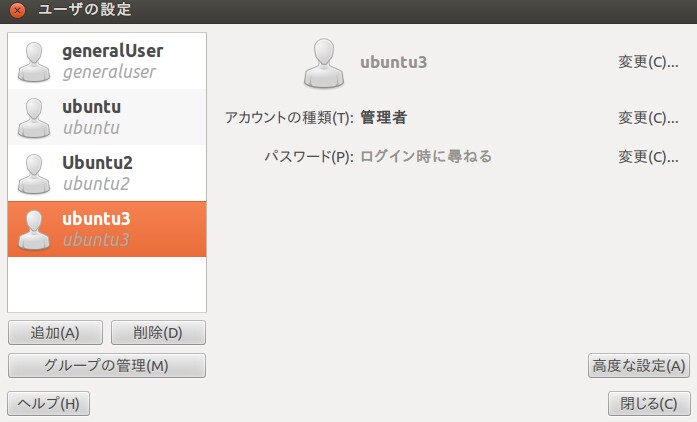
# Ubuntuユーザー管理:確認・追加・削除・sudoer設定方法
Ubuntuを使用する際、ユーザーの管理は非常に重要な作業です。ユーザーの確認、追加、削除、sudoer設定は、システム管理者が行う基本的な作業です。この記事では、Ubuntuでユーザーの確認、追加、削除、sudoer設定を行う方法について説明します。
Ubuntuのユーザー管理は、主にコマンドラインインターフェイスを使用して行います。ユーザーの確認は、システムに登録されているユーザーの一覧を表示することから始まります。ユーザーの追加は、新しいユーザーを作成し、必要な権限を付与することです。ユーザーの削除は、不要なユーザーをシステムから削除することです。sudoer設定は、特定のユーザーにsudo権限を付与することです。
この記事では、Ubuntuのユーザー管理に関する基本的な知識と、コマンドラインインターフェイスを使用してユーザーの確認、追加、削除、sudoer設定を行う方法について説明します。
Ubuntuユーザーの確認方法
Ubuntuユーザーの確認は、システム管理の基本的な作業の一つです。ユーザーの確認を行うには、# cat /etc/passwd コマンドを使用します。このコマンドは、システムに登録されているすべてのユーザーの情報を表示します。ユーザーの情報には、ユーザー名、ユーザーID、グループID、ホームディレクトリ、シェルなどが含まれます。
また、# getent passwd コマンドもユーザーの確認に使用できます。このコマンドは、# cat /etc/passwd コマンドと同様に、システムに登録されているすべてのユーザーの情報を表示します。ただし、# getent passwd コマンドは、NISやLDAPなどの外部認証システムにも対応しています。
ユーザーの存在を確認する方法として、# id コマンドを使用する方法もあります。このコマンドは、指定されたユーザーの情報を表示します。ユーザーの情報には、ユーザー名、ユーザーID、グループID、ホームディレクトリ、シェルなどが含まれます。
Ubuntuユーザーの追加方法
Ubuntuで新しいユーザーを追加するには、useraddコマンドを使用します。このコマンドは、システム管理者が新しいユーザーを追加するために使用します。ユーザーを追加するには、次のコマンドを実行します。
sudo useradd -m ユーザー名
ここで、-mオプションは、ユーザーのホームディレクトリを作成することを指定します。ユーザー名には、追加するユーザーの名前を指定します。
ユーザーを追加した後、パスワードを設定する必要があります。パスワードを設定するには、次のコマンドを実行します。
sudo passwd ユーザー名
ここで、ユーザー名には、追加したユーザーの名前を指定します。パスワードを設定すると、ユーザーはシステムにログインできるようになります。
また、ユーザーを追加する際に、-sオプションを使用して、ユーザーのシェルを指定することもできます。たとえば、次のコマンドを実行します。
sudo useradd -m -s /bin/bash ユーザー名
ここで、/bin/bashは、ユーザーが使用するシェルを指定します。
Ubuntuユーザーの削除方法
Ubuntuユーザーの削除は、userdelコマンドを使用して行います。このコマンドは、指定したユーザーを削除します。ユーザーを削除する前に、ユーザーの存在を確認する必要があります。ユーザーの存在を確認するには、getentコマンドやidコマンドを使用します。
ユーザーを削除するには、userdelコマンドに削除したいユーザーの名前を指定します。たとえば、"testuser"という名前のユーザーを削除するには、次のコマンドを実行します。
sudo userdel testuser
ユーザーを削除すると、ユーザーのホームディレクトリも削除されます。ただし、ユーザーのホームディレクトリを削除しない場合は、-rオプションを指定します。たとえば、次のコマンドを実行します。
sudo userdel -r testuser
ユーザーを削除した後、ユーザーの存在を確認して、ユーザーが正常に削除されたことを確認します。
Ubuntuのsudoer設定方法
Ubuntuのsudoer設定は、visudoコマンドを使用して行います。visudoコマンドは、sudoersファイルを編集するためのコマンドです。sudoersファイルは、sudo権限を持つユーザーとグループを定義するファイルです。
# を使用して行をコメントアウトすることができます。sudoersファイルの編集は、visudoコマンドを使用して行うことをお勧めします。visudoコマンドは、sudoersファイルの編集を支援する機能を提供します。
sudoer設定を行うには、visudoコマンドを実行してsudoersファイルを編集します。編集が完了したら、ファイルを保存して閉じます。sudoer設定は、すぐに反映されます。sudo権限を持つユーザーは、sudoコマンドを使用して管理者権限でコマンドを実行できます。
Ubuntuユーザーのグループ変更方法
Ubuntuユーザーのグループ変更は、usermodコマンドを使用して行います。ユーザーのグループを変更するには、管理者権限が必要です。まず、ユーザーの現在のグループを確認するには、idコマンドを使用します。たとえば、ユーザー名が「user1」の場合、次のコマンドを実行します。
id user1
これにより、ユーザーのUID、GID、グループ名などが表示されます。次に、ユーザーのグループを変更するには、usermodコマンドを使用します。たとえば、ユーザー「user1」をグループ「group1」に変更する場合、次のコマンドを実行します。
sudo usermod -g group1 user1
これにより、ユーザー「user1」のグループが「group1」に変更されます。グループからユーザーを削除するには、gpasswdコマンドを使用します。たとえば、ユーザー「user1」をグループ「group1」から削除する場合、次のコマンドを実行します。
sudo gpasswd -d user1 group1
これにより、ユーザー「user1」がグループ「group1」から削除されます。
Ubuntuユーザーの存在確認方法
Ubuntuユーザーの存在を確認するには、# cat /etc/passwdコマンドを使用します。このコマンドは、システムに登録されているすべてのユーザーの情報を表示します。ただし、この方法では、ユーザーの存在のみを確認することができ、ユーザーの詳細情報を確認することはできません。
ユーザーの存在を確認する別の方法として、getentコマンドやidコマンドを使用する方法があります。getentコマンドは、指定したユーザーの情報を表示します。idコマンドは、指定したユーザーのユーザーIDとグループIDを表示します。これらのコマンドを使用することで、ユーザーの存在を確認することができます。
また、ユーザーの存在を確認するには、ユーザー名を指定してfingerコマンドを使用する方法もあります。fingerコマンドは、指定したユーザーの情報を表示します。ただし、このコマンドを使用するには、fingerコマンドがインストールされている必要があります。
グループからユーザーを削除する方法
グループからユーザーを削除するには、gpasswd コマンドを使用します。このコマンドは、グループのパスワードやメンバーシップを管理するために使用されます。ユーザーをグループから削除するには、次のコマンドを実行します。
gpasswd -d ユーザー名 グループ名
ここで、ユーザー名は削除するユーザーの名前、グループ名はユーザーを削除するグループの名前です。たとえば、ユーザー "user1" をグループ "group1" から削除するには、次のコマンドを実行します。
gpasswd -d user1 group1
このコマンドを実行すると、ユーザー "user1" はグループ "group1" から削除されます。グループからユーザーを削除するには、root ユーザーまたは sudoer 権限が必要です。
まとめ
Ubuntuユーザー管理:確認・追加・削除・sudoer設定方法
Ubuntuでユーザーの管理を行うには、さまざまなコマンドを使用します。ユーザーの確認は、cat /etc/passwdコマンドを使用して行います。このコマンドを実行すると、システムに登録されているすべてのユーザーの一覧が表示されます。
ユーザーの追加は、useraddコマンドを使用して行います。このコマンドを実行すると、新しいユーザーがシステムに登録されます。ユーザーの削除は、userdelコマンドを使用して行います。このコマンドを実行すると、指定されたユーザーがシステムから削除されます。
sudoer設定は、visudoコマンドを使用して行います。このコマンドを実行すると、sudoersファイルが編集モードで開かれます。ここで、sudo権限を持つユーザーを追加または削除することができます。ユーザーのグループ変更は、usermodコマンドを使用して行います。このコマンドを実行すると、指定されたユーザーのグループが変更されます。
ユーザーの存在を確認する方法として、getentコマンドやidコマンドを使用する方法があります。これらのコマンドを実行すると、指定されたユーザーの情報が表示されます。グループからユーザーを削除するコマンドは、gpasswdコマンドを使用します。このコマンドを実行すると、指定されたユーザーがグループから削除されます。
まとめ
Ubuntuでユーザーの管理を行うには、さまざまなコマンドを使用します。ユーザーの確認、追加、削除、sudoer設定など、さまざまな操作を行うことができます。各コマンドの使い方を理解することで、Ubuntuでのユーザー管理を効率的に行うことができます。
よくある質問
Ubuntuでユーザーを確認する方法は?
Ubuntuでユーザーを確認するには、cat /etc/passwd コマンドを使用します。このコマンドは、システムに登録されているすべてのユーザーを表示します。表示される内容には、ユーザー名、ユーザーID、グループID、ホームディレクトリ、シェルなどが含まれます。また、getent passwd コマンドも使用できます。このコマンドは、cat /etc/passwd コマンドと同様の情報を表示しますが、より詳細な情報を提供します。
Ubuntuに新しいユーザーを追加する方法は?
Ubuntuに新しいユーザーを追加するには、useradd コマンドを使用します。このコマンドは、新しいユーザーを作成し、必要な設定を自動的に行います。たとえば、useradd -m -s /bin/bash 新しいユーザー名 コマンドを使用すると、新しいユーザーが作成され、ホームディレクトリが作成され、シェルが設定されます。また、adduser コマンドも使用できます。このコマンドは、useradd コマンドと同様の機能を提供しますが、より対話的な方法でユーザーを作成できます。
Ubuntuでユーザーを削除する方法は?
Ubuntuでユーザーを削除するには、userdel コマンドを使用します。このコマンドは、指定されたユーザーを削除し、関連する設定を自動的に行います。たとえば、userdel -r ユーザー名 コマンドを使用すると、ユーザーが削除され、ホームディレクトリが削除されます。また、deluser コマンドも使用できます。このコマンドは、userdel コマンドと同様の機能を提供しますが、より対話的な方法でユーザーを削除できます。
Ubuntuでsudoerを設定する方法は?
Ubuntuでsudoerを設定するには、visudo コマンドを使用します。このコマンドは、sudoerの設定ファイルを編集するためのエディターを起動します。設定ファイルでは、sudo グループに所属するユーザーを指定できます。たとえば、%sudo ALL=(ALL:ALL) ALL 行を追加すると、sudo グループに所属するユーザーがすべてのコマンドを実行できるようになります。また、sudo usermod -aG sudo ユーザー名 コマンドを使用して、ユーザーをsudo グループに追加できます。
コメントを残す
コメントを投稿するにはログインしてください。

関連ブログ記事